ทุกวันเราพบเว็บไซต์ที่มีประโยชน์มากมายบนเว็บและเราบุ๊กมาร์กบางส่วนหรือทั้งหมด ไซต์โปรด (บุ๊คมาร์ค) เหล่านี้มีความสำคัญ ดังนั้น เมื่อเราสำรองเอกสารและอีเมลของเรา เรายังสำรองรายการโปรดของเรา (บุ๊กมาร์ก) เพื่อให้เราสามารถกู้คืนได้ในกรณีที่ดิสก์เสียหายหรือดิสก์ รูปแบบ.
บทความนี้อธิบายวิธีการสำรองและกู้คืน (โอน) บุ๊กมาร์กของคุณไปยังคอมพิวเตอร์เครื่องอื่น
Mozilla Firefox จัดเก็บข้อมูลทั้งหมดของคุณ (บุ๊กมาร์ก รหัสผ่าน การตั้งค่าและส่วนขยาย) ภายใต้ “โปรไฟล์” โฟลเดอร์ในโฟลเดอร์ที่มี ".ค่าเริ่มต้น” รวมอยู่ในชื่อ ปกติจะอยู่ใต้เส้นทางนี้ในคอมพิวเตอร์ของคุณ:
- %APPDATA%\Mozilla\Firefox\Profiles\
เช่น "%APPDATA%\Mozilla\Firefox\Profiles\5m6zzekg.ค่าเริ่มต้น-1384164605892\
เส้นทางแบบเต็มเริ่มต้นของตำแหน่งที่เก็บโปรไฟล์ Firefox คือ:
วินโดวส์ XP:
- C:\เอกสารและการตั้งค่า\
\Application Data\Mozilla\Firefox\Profiles\ .ค่าเริ่มต้น\
เช่น. “C:\Documents and Settings\Admin\Application Data\Mozilla\Firefox\Profiles\5m6zzekg.ค่าเริ่มต้น-1384164605892\”
วินโดว์ 8, 7, วิสต้า:
- C:\ผู้ใช้\
\AppData\Roaming\Mozilla\Firefox\Profiles\ .ค่าเริ่มต้น\
เช่น.: "C:\Users\Admin\AppData\Roaming\Mozilla\Firefox\Profiles\5m6zzekg.ค่าเริ่มต้น-1384164605892\
* หากคุณพบโฟลเดอร์โปรไฟล์มากกว่าหนึ่งโฟลเดอร์ภายใต้ “โปรไฟล์” จากนั้นคุณจะพบโฟลเดอร์โปรไฟล์ที่ใช้งานอยู่โดยใช้ขั้นตอนต่อไปนี้:
วิธีค้นหาตำแหน่งโฟลเดอร์ Firefox Active Profile บนดิสก์ของคุณ
1. ไปที่ Firefox ช่วย เมนูและเลือก “ข้อมูลการแก้ไขปัญหา”
![firefox-help-troubleshhoting_thumb[1] firefox-help-troubleshhoting_thumb[1]](/f/d786c9938bfcd41ddf7f122d2d163673.jpg)
2. ในหน้าต่างข้อมูลการแก้ไขปัญหา ให้กดปุ่ม "แสดงโฟลเดอร์" เพื่อไปยังโฟลเดอร์โปรไฟล์ของคุณ
![firefox-profile-folder_thumb[1] firefox-profile-folder_thumb[1]](/f/fc4c3c2562bfc308e3d3732dd3691039.jpg)
วิธีสำรองและกู้คืนบุ๊คมาร์ค Firefox
วิธีที่ 1: สำรองที่คั่นหน้า Firefox โดยใช้ไฟล์ “JSON”
Firefox จะสร้างสำเนาสำรองของบุ๊กมาร์กของคุณโดยอัตโนมัติภายใน “bookmarkbackups” (อยู่ใต้โฟลเดอร์โปรไฟล์ของ Firefox) ข้างใน "bookmarkbackups” คุณสามารถค้นหาไฟล์ได้หลายไฟล์ (สูงสุด 10 ไฟล์) ชื่อ “bookmarks-YY-MM-DD.json” ** YY-MM-DD = ปี-เดือน-วันที่ (ของข้อมูลสำรอง) เช่น: “bookmarks-2013-12-17_5.json”. ดังนั้น หากคุณต้องการสำรองบุ๊คมาร์ค Firefox ของคุณ สิ่งเดียวที่คุณต้องทำคือคัดลอกไฟล์สำรองบุ๊คมาร์ค Firefox ล่าสุด (เช่น: “bookmarks-2014-01-30_1412.json”) ไปยังตำแหน่งสำรองของคุณ (เช่น ฮาร์ดดิสก์ภายนอกของคุณ)*
* ณ จุดนี้ ฉันชอบที่จะคัดลอกทั้งหมด “bookmarkbackups” โฟลเดอร์ในกรณีที่ข้อมูลเสียหาย
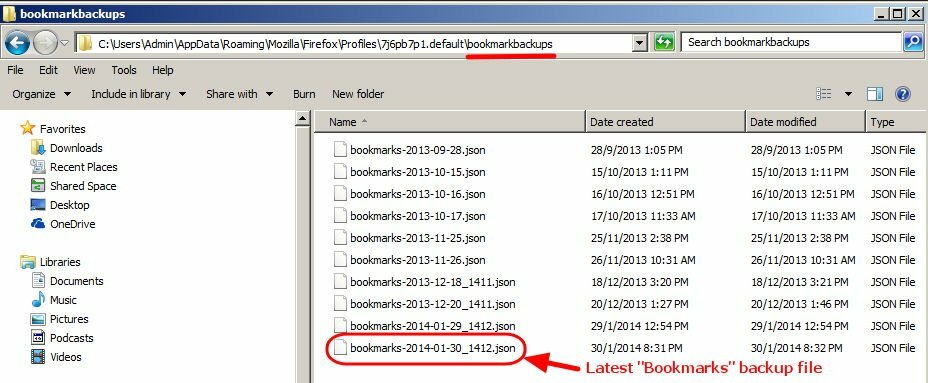
วิธีคืนค่าที่คั่นหน้า Firefox โดยใช้ไฟล์ “JSON”
หากคุณต้องการกู้คืน (หรือถ่ายโอน) บุ๊คมาร์ค Firefox ของคุณไปยังคอมพิวเตอร์เครื่องอื่น:
1.เปิด โมซิลา ไฟร์ฟอกซ์
2. จากเมนูหลักของ Firefox ไปที่ “ที่คั่นหนังสือ” และเลือก “แสดงบุ๊กมาร์กทั้งหมด”.
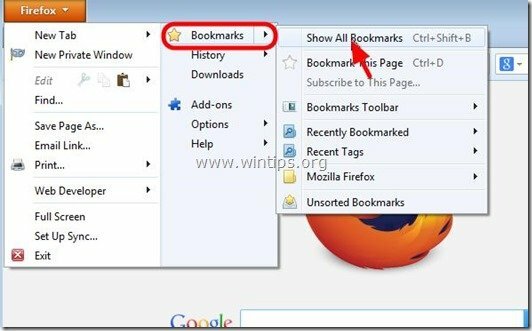
3. ที่ "ห้องสมุด” หน้าต่าง ไปที่ “นำเข้าและสำรองข้อมูล” > “คืนค่า” และเลือก “เลือกไฟล์”.
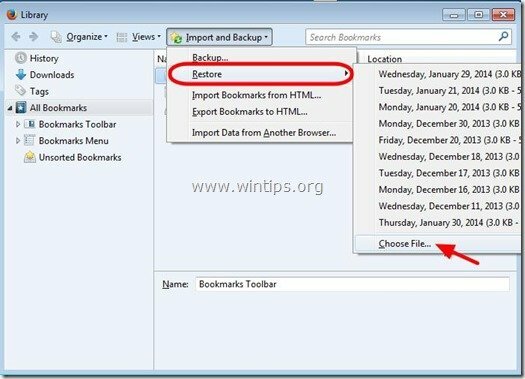
4. เลือก “*.JSON” ที่คุณต้องการนำเข้า (เช่น “bookmarks-2013-12-16_5.json”) แล้วกด “เปิด”.
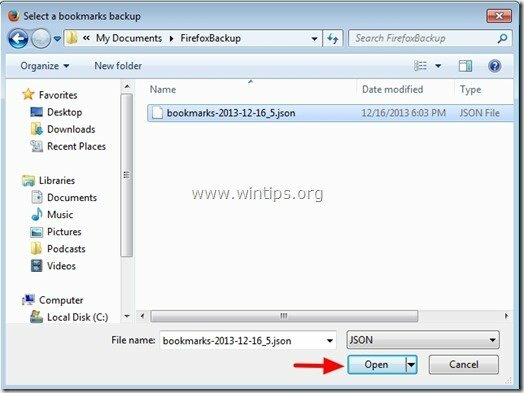
วิธีที่ 2: สำรองข้อมูลบุ๊คมาร์ค Firefox โดยใช้คุณสมบัติ IMPORT/EXPORT ของ Firefox
1.เปิด Mozilla Firefox
2. จากเมนูหลักของ Firefox ไปที่ “ที่คั่นหนังสือ” และเลือก “แสดงบุ๊กมาร์กทั้งหมด”.
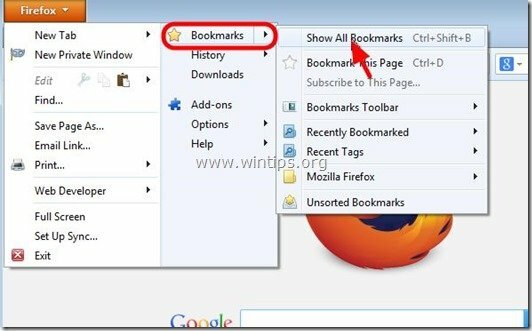
3. ที่ "ห้องสมุด” หน้าต่าง ไปที่ “นำเข้าและสำรองข้อมูล” และเลือก “ส่งออกบุ๊กมาร์กเป็น HTML”.
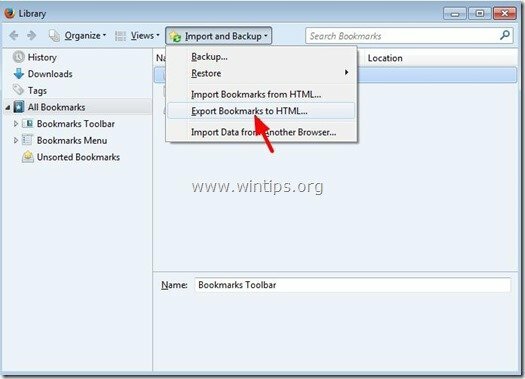
4. ระบุตำแหน่งปลายทางและชื่อไฟล์สำหรับไฟล์บุ๊กมาร์กที่ส่งออก (เช่น "บุ๊กมาร์ก") แล้วกด "บันทึก”.
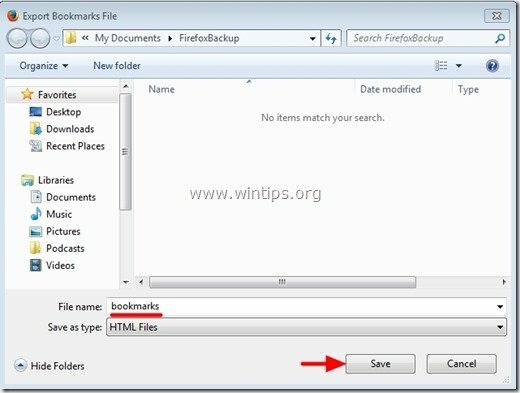
วิธีคืนค่าบุ๊คมาร์ค Firefox โดยใช้คุณสมบัติ IMPORT/EXPORT ของ Firefox
1.เปิด Mozilla Firefox
2. จากเมนูหลักของ Firefox ไปที่ “ที่คั่นหนังสือ” และเลือก “แสดงบุ๊กมาร์กทั้งหมด”.
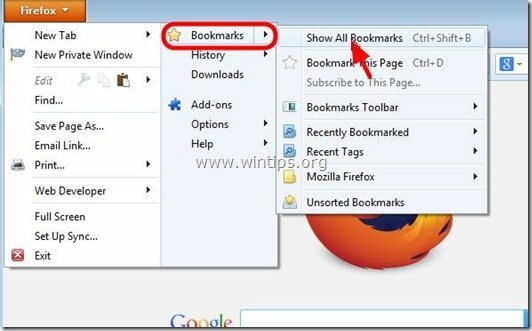
3. ที่ "ห้องสมุด” หน้าต่าง ไปที่ “นำเข้าและสำรองข้อมูล” และเลือก “นำเข้าบุ๊กมาร์กจาก HTML”.
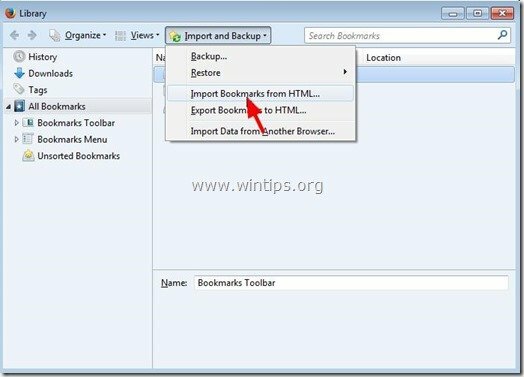
4. เลือกไฟล์ HTML ของบุ๊คมาร์คที่คุณต้องการนำเข้า (เช่น: “ที่คั่นหนังสือ”) และกด “เปิด”.
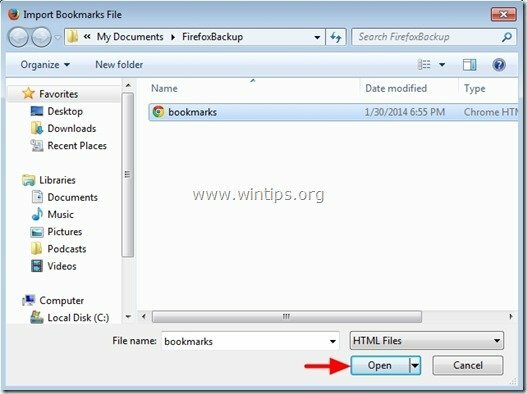
แค่นั้นแหละ.